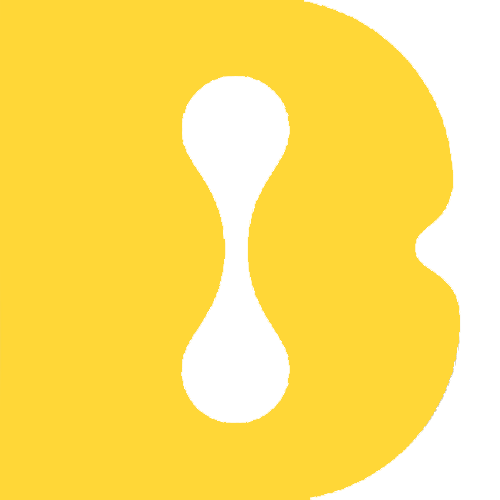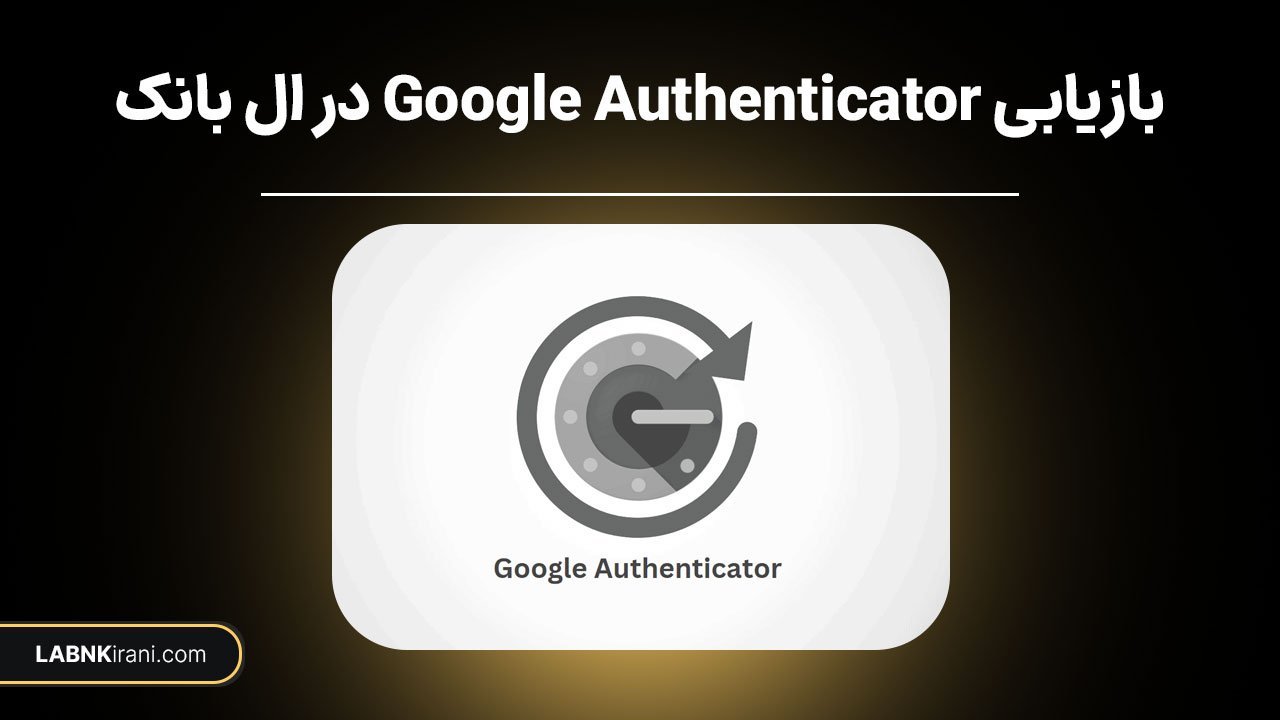Google Authenticator یکی از ابزارهای مهم برای امنیت حسابهای آنلاین است که به وسیله آن کدهای تأیید هویت دو مرحلهای (2FA) تولید میشود. این کدها از امنیت بالایی برخوردار هستند و باعث جلوگیری از دسترسیهای غیرمجاز به حساب کاربری شما میشوند. در صورتی که به دلایلی مانند از دست دادن گوشی یا عدم کارکرد صحیح اپلیکیشن Google Authenticator، دسترسی خود به این اپلیکیشن را از دست دادهاید، لازم است مراحل بازیابی آن را طی کنید.
در این مقاله، به طور کامل به نحوه بازیابی Google Authenticator در صرافی LBank پرداخته خواهد شد. در نظر داشته باشید که این آموزش زمانی برای شما کاربردی است که از قبل احراز هویت دو مرحلهای در صرافی ال بانک را فعال کرده باشید.
برای شرکت در جشنوارههای صرافی ال بانک و دریافت پاداش دلاری و دریافت 10 درصد تخفیف در پرداخت کارمزدها از طریق لینک زیر در صرافی LBank ثبت نام کنید:
- برای باز کردن لینک از ابزارهای تغییر آیپی استفاده کنید.
نحوه بازیابی یا تغییر Google Authenticator در وبسایت LBank
اگر وارد حساب LBank خود شدهاید ولی نمیتوانید به Google Authenticator دسترسی پیدا کنید یا اپلیکیشن آن به درستی کار نمیکند، نگران نباشید. شما میتوانید از طریق پشتیبانی آنلاین LBank درخواست کمک کنید. تیم پشتیبانی فرآیند تایید هویت را برای شما انجام خواهد داد که ممکن است چند روز طول بکشد.
اگر اپلیکیشن Google Authenticator شما به درستی کار میکند، میتوانید آن را تغییر یا غیرفعال کنید. مراحل زیر را دنبال کنید:
وارد حساب LBank خود شوید
ابتدا وارد حساب LBank خود در وبسایت شوید. سپس به پروفایل خود بروید و گزینه [Security] یا “امنیت” را انتخاب کنید تا تنظیمات امنیتی حساب خود را مشاهده کنید.
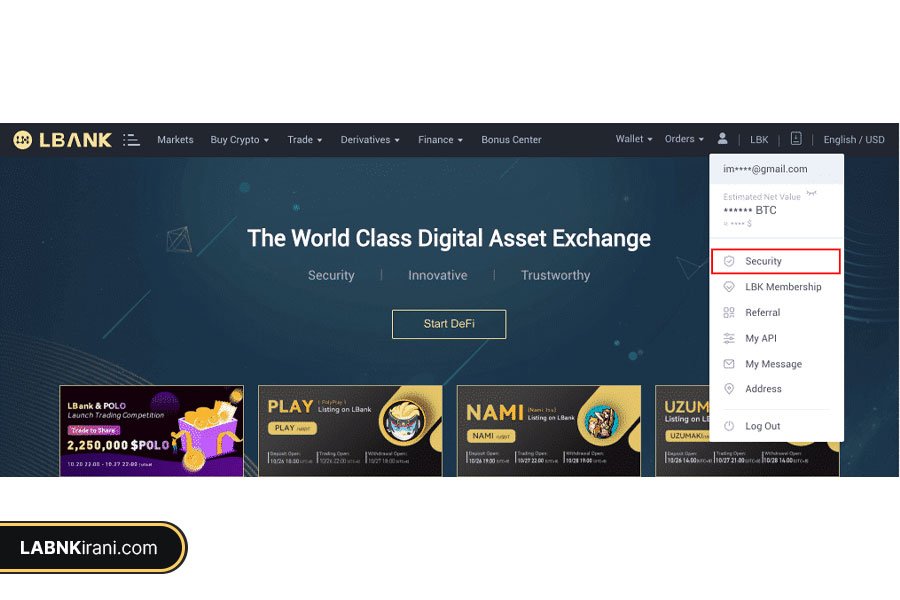
تغییر Google Authentication
در کنار گزینه [Google Authentication]، روی [Modify] یا “تغییر” کلیک کنید تا Google Authenticator فعلی خود را جایگزین کنید.
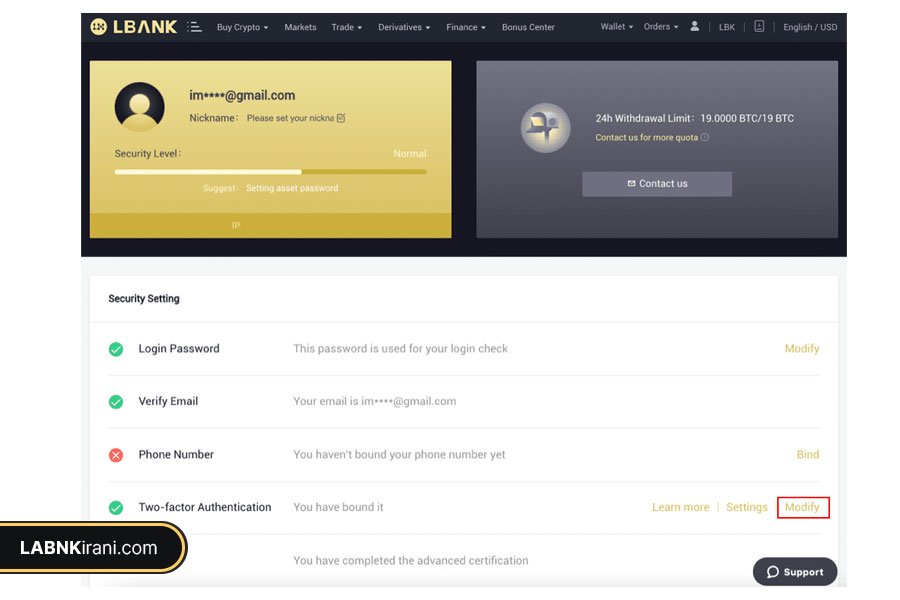
توجه: پس از انجام این تغییرات، برداشتها و فروش P2P به مدت ۲۴ ساعت غیرفعال میشود به دلیل مسائل امنیتی.
تنظیم Google Authenticator (اگر قبلاً نصب نکردهاید)
- اگر اپلیکیشن Google Authenticator را قبلاً نصب کردهاید، روی گزینه [Next] کلیک کنید تا ادامه دهید.
- اگر هنوز Google Authenticator را نصب نکردهاید، ابتدا باید آن را از Google Play Store یا Apple App Store دانلود کنید.
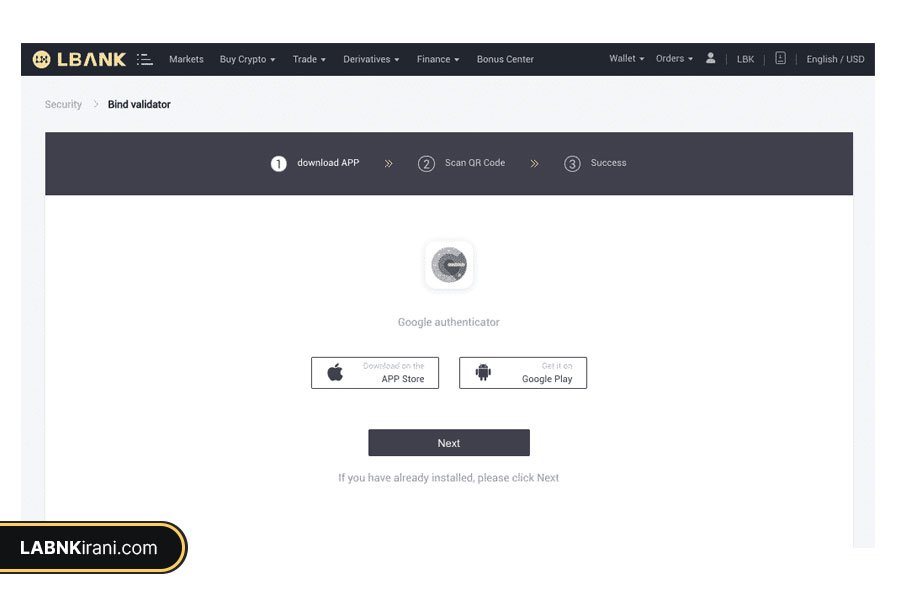
افزودن کلید پشتیبان به Google Authenticator
اپلیکیشن Google Authenticator را باز کرده و روی آیکن [+] ضربه بزنید. سپس گزینه [Enter a setup key] یا “وارد کردن کلید تنظیم” را انتخاب کنید و کلید پشتیبانی که قبلاً ذخیره کردهاید را وارد کنید. پس از آن روی [Add] کلیک کنید.
تایید تغییرات و تکمیل فرآیند
پس از افزودن کلید پشتیبان در Google Authenticator، به وبسایت LBank بازگردید. از Google Authenticator جدید خود برای تولید کد تایید استفاده کنید. سپس کد را وارد کرده و روی [Next] کلیک کنید تا فرآیند تغییرات تکمیل شود.
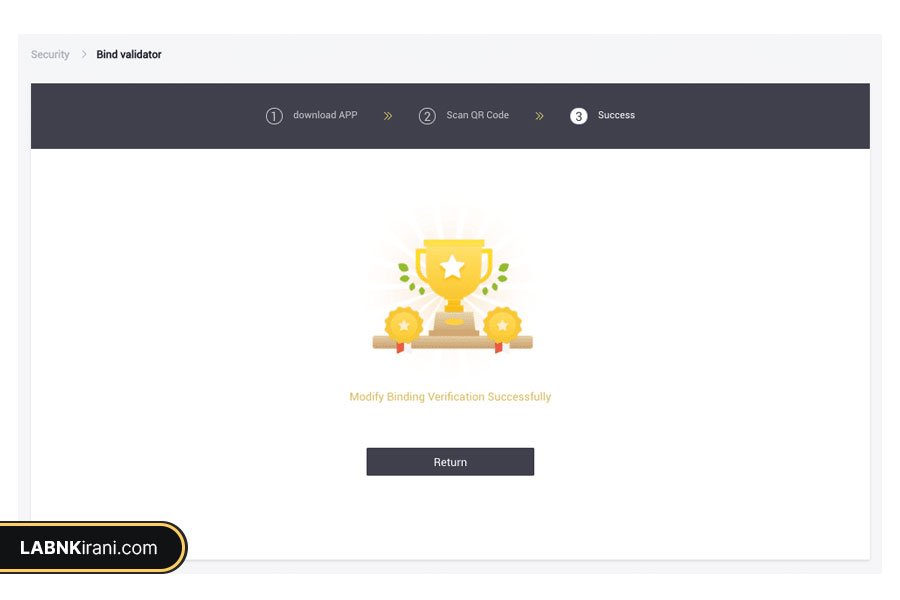
با دنبال کردن این مراحل، میتوانید به راحتی Google Authenticator خود را بازیابی، تغییر یا غیرفعال کنید. مطمئن شوید که کلید پشتیبان را در مکانی امن ذخیره کردهاید تا در صورت نیاز به آن دسترسی داشته باشید.
نحوه بازیابی یا تغییر Google Authenticator در اپلیکیشن ال بانک
ابتدا وارد اپلیکیشن LBank شوید و به صفحه اصلی حساب کاربری خود بروید.
- دسترسی به پروفایل: در گوشه بالا سمت چپ اپلیکیشن، روی آیکن پروفایل خود ضربه بزنید تا وارد تنظیمات پروفایل شوید.
- رفتن به بخش امنیت: در صفحه پروفایل، گزینه [Security] یا “امنیت” را پیدا کرده و انتخاب کنید. این بخش شامل تمامی تنظیمات امنیتی حساب شما است.
- انتخاب Google Authentication: در بخش امنیت، گزینه [Google Authentication] یا “احراز هویت گوگل” را انتخاب کنید. در اینجا، شما میتوانید تمامی تنظیمات مربوط به Google Authenticator را مدیریت کنید.
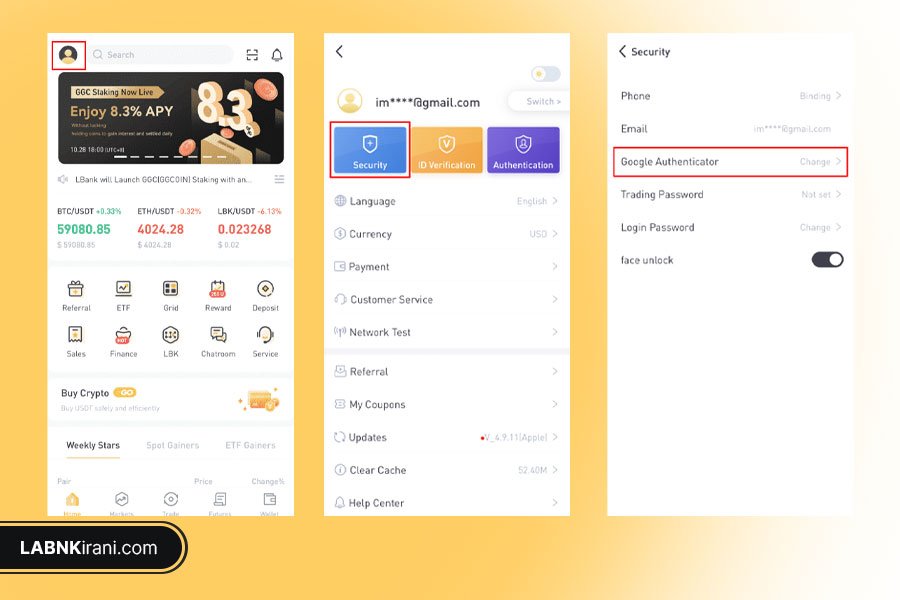
شروع تغییر Google Authenticator
- انتخاب گزینه تغییر: پس از ورود به بخش Google Authentication، گزینه [Change Google Authentication] یا “تغییر Google Authentication” را انتخاب کنید.
- اطلاعرسانی به کاربر: در این مرحله، صرافی LBank به شما اطلاع میدهد که به دلیل مسائل امنیتی، امکان برداشت وجه و انجام معاملات P2P از حساب شما برای مدت ۲۴ ساعت غیرفعال خواهد شد. این محدودیت برای محافظت از حساب شما اعمال میشود تا در صورت بروز هرگونه مشکل امنیتی، خطرات احتمالی کاهش یابد.
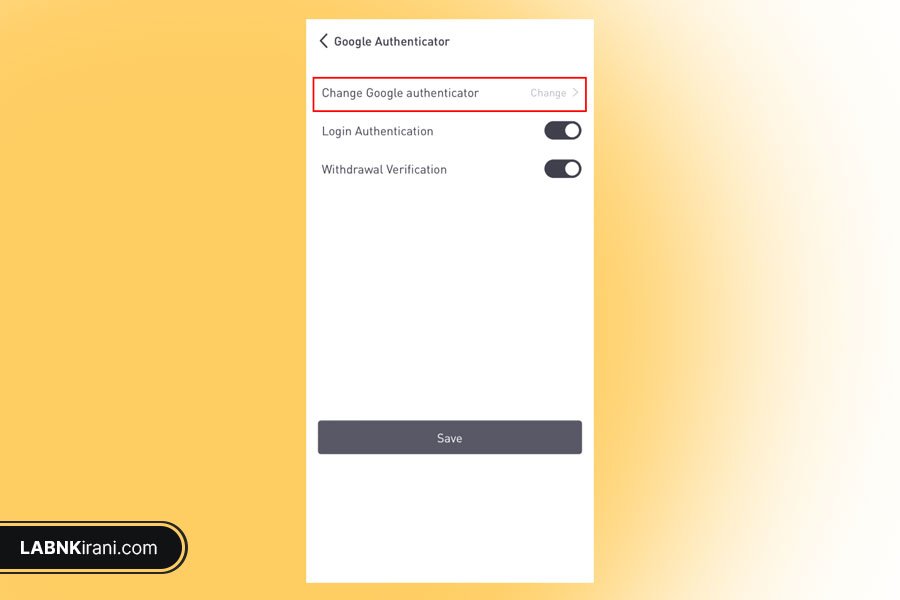
- تایید تغییر: پس از مشاهده پیام اطلاعرسانی، روی گزینه [Change] یا “تغییر” ضربه بزنید تا فرآیند بازیابی شروع شود.
- مراحل بازیابی Google Authenticator: اگر Google Authenticator شما هنوز به درستی کار میکند، مراحل زیر را ادامه دهید.
تنظیم مجدد Google Authenticator
- دانلود اپلیکیشن Google Authenticator: اگر هنوز این اپلیکیشن را بر روی گوشی خود ندارید، به فروشگاه Google Play یا App Store مراجعه کرده و اپلیکیشن Google Authenticator را دانلود و نصب کنید.
- دریافت کلید پشتیبان: پس از نصب اپلیکیشن، صرافی LBank یک کلید پشتیبان (Backup Key) برای شما نمایش میدهد. این کلید بسیار مهم است و باید آن را به طور امن ذخیره کنید. این کلید به شما کمک میکند تا در صورت از دست دادن یا خراب شدن گوشی، بتوانید Google Authenticator خود را دوباره بازیابی کنید.
- باز کردن Google Authenticator: حالا که اپلیکیشن Google Authenticator را نصب کردهاید، آن را باز کنید.
- اضافه کردن حساب جدید: در صفحه اصلی Google Authenticator، روی علامت [+] ضربه بزنید تا گزینههای مربوط به اضافه کردن حساب جدید را مشاهده کنید.
- وارد کردن کلید پشتیبان: گزینه [Enter a setup key] یا “وارد کردن کلید تنظیم” را انتخاب کنید. سپس کلید پشتیبانی که از صرافی LBank دریافت کردهاید را وارد کنید.
- اضافه کردن به Google Authenticator: پس از وارد کردن کلید، روی گزینه [Add] یا “افزودن” ضربه بزنید تا حساب شما به Google Authenticator اضافه شود.
تایید تغییرات و تکمیل فرآیند بازیابی
- بازگشت به اپلیکیشن LBank: پس از تکمیل مراحل فوق، به اپلیکیشن LBank بازگردید.
- استفاده از Google Authenticator جدید: حالا از Google Authenticator جدید خود برای تولید کد تایید استفاده کنید.
- تایید فرآیند: کد تولید شده را وارد کرده و روی گزینه [Binding confirmed] یا “تایید اتصال” ضربه بزنید تا فرآیند تغییر Google Authenticator تکمیل شود.
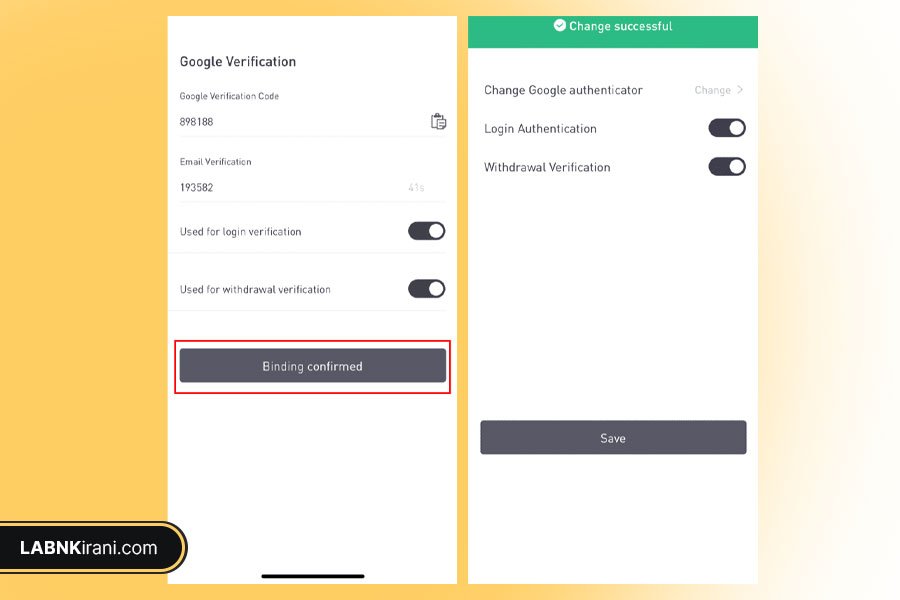
نکات مهم برای حفظ امنیت
- ذخیره کلید پشتیبان: کلید پشتیبان را در مکان امنی ذخیره کنید. اگر گوشی خود را گم کنید یا دسترسی به اپلیکیشن Google Authenticator از دست بدهید، این کلید به شما امکان بازیابی سریع حساب را میدهد.
- فعال کردن اعلانهای امنیتی: برای جلوگیری از هرگونه فعالیت مشکوک، پیشنهاد میشود اعلانهای امنیتی برای تغییرات حساس حساب را فعال کنید تا از وضعیت حساب خود آگاه شوید.
- استفاده از رمز عبور قوی: علاوه بر Google Authenticator، از یک رمز عبور قوی و منحصر به فرد استفاده کنید تا امنیت حساب شما بیشتر شود.
نتیجهگیری
بازیابی Google Authenticator در صرافی LBank یک فرایند ساده و مؤثر است که به شما این امکان را میدهد که در صورت از دست دادن دسترسی به این اپلیکیشن، امنیت حساب خود را حفظ کنید. با دنبال کردن گامهای ذکر شده، میتوانید به راحتی Google Authenticator خود را بازیابی کرده و از امنیت حساب خود مطمئن شوید. همچنین، حتماً کلید پشتیبان را به طور امن ذخیره کنید و اقدامات امنیتی دیگری را برای حفاظت از حساب خود در نظر بگیرید.
میانگین امتیاز 0 / 5. تعداد رای: 0